Как да премахнете амиго напълно от компютър

- 1343
- 133
- Allan Weber
Няма значение дали сами сте инсталирали този браузър или е отнел „неразбираемо от мястото“, най -накрая премахнете амигото от компютъра може да се превърне в нетривиална задача за начинаещ потребител. Дори и да сте го изтрили, след известно време можете да откриете, че браузърът се появява отново в системата.
В тази инструкция, подробно за това как да премахнете напълно и завинаги браузъра Amigo в Windows 10, 8 и Windows 7. В същото време ще ви кажа откъде идва, ако не сте го инсталирали, така че в бъдеще такъв проблем не възниква. Също така в края на инструкцията има видео с допълнителен начин за изтриване на браузъра Amigo.
Просто премахване на браузъра Amigo от програми
На първия етап използваме стандартното премахване на AMIGO от компютъра, от програмите. Освен това той няма да бъде напълно отстранен от прозорците, но ние ще го поправим по -късно.- На първо място, отидете на панелите за управление на Windows „Програми и компоненти“ или „Инсталиране и премахване на програми“. Един от най -простите и бързи начини да направите това е да натиснете клавишите Windows + R на клавиатурата и да въведете командата AppWiz.Cpl

- В списъка с инсталирани програми намерете браузъра Amigo, изберете го и щракнете върху бутона "Изтриване" (можете също да изберете елемента, премахнат от контекстното меню, като щракнете върху бутона на десния миш на Amigo).
Стандартната процедура за премахване на браузъра ще започне и в края на краищата тя ще бъде премахната от компютъра, но не напълно - процесът на пощата ще остане в Windows.Ru Updater (не винаги), който може да изтегли отново Amigo и да го инсталира, както и различни клавиши Amigo и Mail.RU в регистъра на Windows. Нашата задача е да ги премахнем и. Можете да направите това автоматично и ръчно.
Пълно премахване на Amigo в автоматичен режим
С някои средства за изтриване на злонамерени програми, Amigo и други компоненти на „самостоятелното“ на пощата.RU се определят като нежелателни и отстранени от навсякъде - от папки, от регистъра, планиращ задачи и други места. Един от тези инструменти е AdwCleaner, безплатна програма, която ви позволява напълно да се отървете от Amigo.
- Стартирайте adwCleaner, щракнете върху бутона "Сканиране".
- След сканиране започнете да почиствате (компютърът за почистване ще бъде рестартиран).
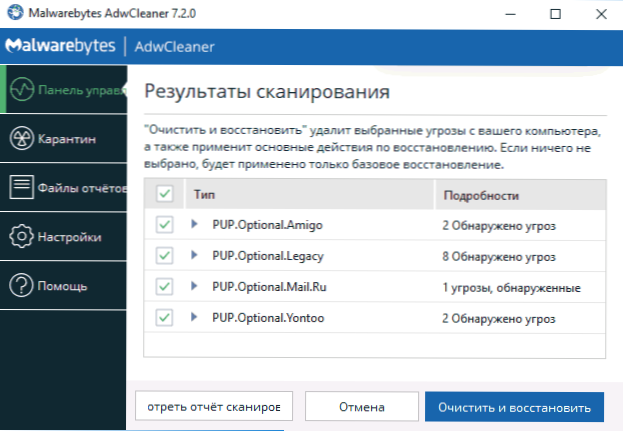
- След рестартиране на следите на Amigo в Windows няма да останат.
Пълно премахване на Amigo от компютър - видео инструкция
Изтриваме останките на амигото ръчно
Сега за ръчно премахване на процеса и приложението, което може да причини повторно инсталиране на браузъра Amigo. По този начин няма да можем да премахнем останалите ключове от регистъра, но като цяло те не засягат нищо в бъдеще.
- Изпълнете задачите Диспечер: В Windows 7 натиснете клавишите CTRL + ALT + DEL и изберете мениджъра на задачите и в Windows 10 и 8.1 ще бъде по -удобно да щракнете върху Win + X и да изберете желания елемент от менюто.
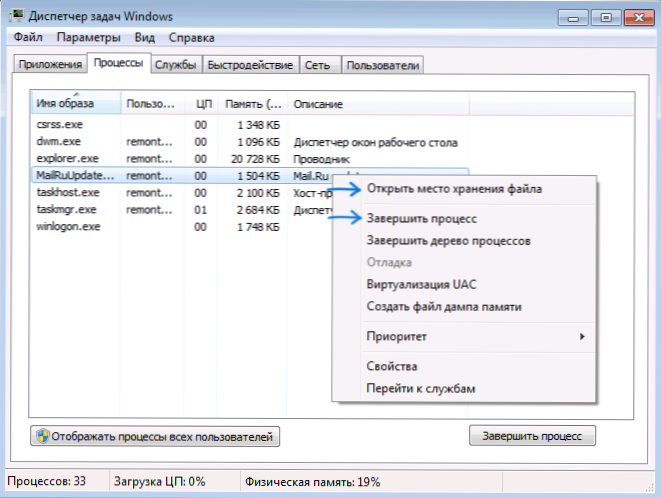
- В диспечера на задачите в раздела „Процеси“ ще видите процеса на MailRuupDater.Exe, щракнете върху него с правилния бутон на мишката и щракнете върху „Отворете мястото за съхранение на файла“.
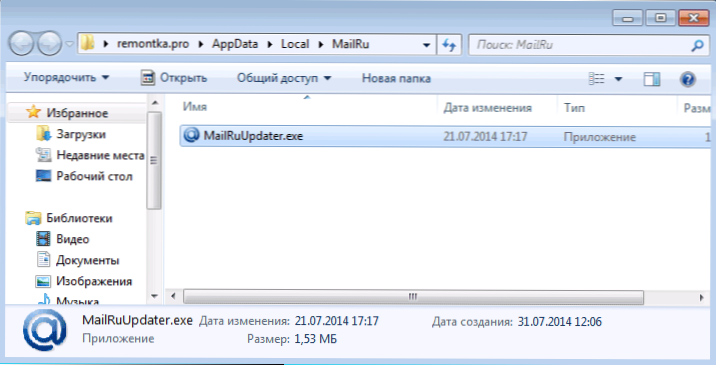
- Сега, без да затваряте отворената папка, върнете се към диспечера на задачите и изберете „Край на процеса“ или „Премахване на задачата“ за MailRuupDater.Exe. След това отидете отново в папката със самия файл и го изтрийте.
- Последната стъпка е да премахнете този файл от натоварване на шината. В Windows 7 можете да натиснете клавишите Win + R и да въведете MSCONFIG, след това да го направите в раздела за автоматично зареждане, а в Windows 10 и Windows 8 този раздел се намира директно в диспечера на задачите (можете да премахнете програмите от The Автоматично зареждане там, използвайки контекстното меню от контекстното меню с десния бутон на мишката).

Презареди компютъра и това е всичко: браузърът Amigo е напълно отстранен от вашия компютър.
Що се отнася до откъде идва този браузър: той може да бъде инсталиран „в комплекта“ с някои необходими програми, които написах повече от веднъж. Следователно, когато инсталирате програми, внимателно прочетете какво ви се предлага и с какво сте съгласни - обикновено можете да откажете нежелани програми на този етап.
Актуализация 2018: В допълнение към посочените места, Amigo може да предпише себе си или програмата си за актуализиране в задачите на Windows, вижте задачите, налични там и изключете или изтрийте тези, които са свързани с него.
- « Video_tdr_failure Windows 10 Грешка - Как да го поправя
- Елементът не се намира - как да изтриете файл или папка »

